Բովանդակություն
Ձեր արագ պատասխանը.
Ֆեյսբուքի հաշվի ստեղծման ամսաթիվը ստուգելու համար այցելեք www.facebook.com և մուտք գործեք ձեր հաշիվ:
Սեղմեք պրոֆիլի նկարի պատկերակի վրա, այնուհետև սեղմեք Կարգավորումներ & գաղտնիություն , հաջորդը սեղմեք Կարգավորումներ: Այնուհետև սեղմեք Ձեր Facebook-ի տեղեկատվությունը աջ կողագոտուց:
Հաջորդը, դուք պետք է սեղմեք Acess Profile information-ի վրա: Այնուհետև ձախ կողագոտում սեղմեք Անձնական տվյալները :
Անմիջապես դուք կցուցադրվեք Պրոֆիլի տեղեկություններ էջում: Դուք պետք է նայեք Ձեր հաշվի ստեղծման ամսաթիվը , որպեսզի տեսնեք ձեր հաշիվը ստեղծելու ամսաթիվը:
Ուրիշի հաշվի ստեղծման ամսաթիվը տեսնելու համար դուք պետք է գնաք նրա պրոֆիլ և ստուգեք Միացել է (ամսաթիվ) նրա կենսագրության բաժնից պրոֆիլի ներդիրում:
Դուք կարող եք նաև ոլորել ժամանակացույցի ներքևում՝ տեսնելու առաջին գործողությունը և ծանոթանալու պրոֆիլի ստեղծման ամսաթվին:
Ծննդյան ամսաթվի գրառման վերևում կատարած առաջին գործունեության ամսաթիվը հաշվի ստեղծման ամսաթիվն է:
Facebook Տարիքի ստուգիչ.
Ստուգեք ստեղծման ամսաթիվը Սպասեք 10 վայրկյան…⭐️
- Xbox հաշվի տարիքի ստուգիչ
- TikTok հաշվի տարիքի ստուգիչ
- Steam հաշվի տարիքի ստուգիչ
Ինչպես ստուգել, թե երբ է ստեղծվել Facebook հաշիվ.
Փորձեք ստորև նշված մեթոդները.
1. Ստուգեք Ձեր ստեղծման ամսաթիվը պրոֆիլից.
Փորձեք հետևյալ քայլերը.
Քայլ 1.Կտտացրեք «Պրոֆիլ» պատկերակին և «Կարգավորումներ» և AMP; գաղտնիություն > Կարգավորումներ
Եթե ցանկանում եք իմանալ հաշվի ստեղծման ամսաթիվը, կարող եք հեշտությամբ ստանալ այն ձեր պրոֆիլի կարգավորումներից:
Դուք պետք է կատարեք այս քայլերը նոութբուքի միջոցով: Դուք պետք է բացեք վեբ զննարկիչը ձեր նոութբուքի վրա, այնուհետև անցեք Facebook-ի պաշտոնական կայք, որն է՝ www.facebook.com: Հաջորդը, դուք պետք է մուտք գործեք ձեր պրոֆիլ՝ ճիշտ մուտքագրելով մուտքի հավատարմագրերը և սեղմելով մուտք կոճակը:
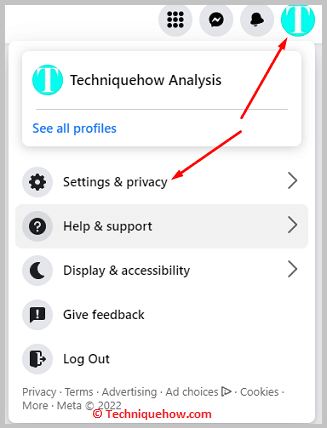
Մուտք գործելուց հետո դուք կտեղափոխվեք Facebook-ի գլխավոր էջ: Վերևի աջ անկյունում դուք կկարողանաք տեսնել ձեր պրոֆիլի նկարի պատկերակը: Սեղմեք դրա վրա: Ձեզ կցուցադրվեն որոշակի ընտրանքներ: Սեղմեք Կարգավորումներ & գաղտնիության տարբերակ ցանկից: Հաջորդը, դուք պետք է սեղմեք Կարգավորումներ:
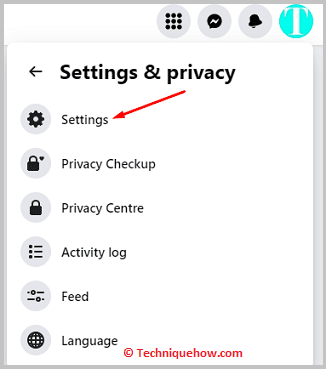
Քայլ 2. Կտտացրեք Ձեր Facebook-ի տեղեկատվությանը
Կարգավորումներ սեղմելուց հետո դուք կտեղափոխվեք Հաշվի ընդհանուր կարգավորումների էջ: Ձախ կողագոտում ձեզ կներկայացվի ընտրանքների ցանկ: Դուք պետք է սեղմեք Your Facebook Information տարբերակին, որը ցուցակի երրորդ տարբերակն է: Հենց որ սեղմեք Ձեր Facebook-ի տեղեկությունները , դուք կկարողանաք տեսնել, որ էկրանի աջ հատվածում այն կբացի Ձեր ֆեյսբուքյան տեղեկությունները էջը:
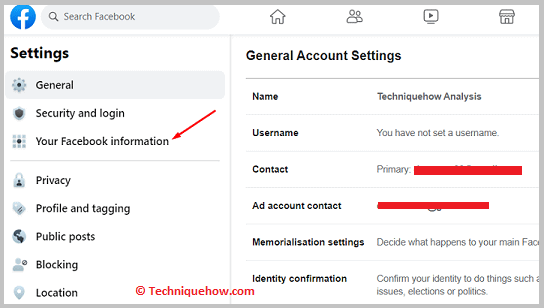
Գուցե տարիներ առաջ միացաք Facebook-ին, բայց շատ քիչ հավանականություն կա, որ կարողանաք հիշելայս հարթակին միանալու ճշգրիտ ամսաթիվը: Բայց Facebook-ը հետևում է ձեր պրոֆիլի յուրաքանչյուր գործունեությանը, որպեսզի կարողանա նաև օգնել ձեզ իմանալ հաշվի ստեղծման ամսաթիվը:
Քայլ 3. Սեղմեք «Մուտք գործեք պրոֆիլի տվյալները» > Անձնական տվյալներ
Ձեր Facebook Տեղեկությունների էջում դուք կկարողանաք տեսնել տարբեր տարբերակներ: Դուք պետք է սեղմեք առաջին տարբերակի վրա, այսինքն՝ Մուտք գործեք ձեր տվյալները:
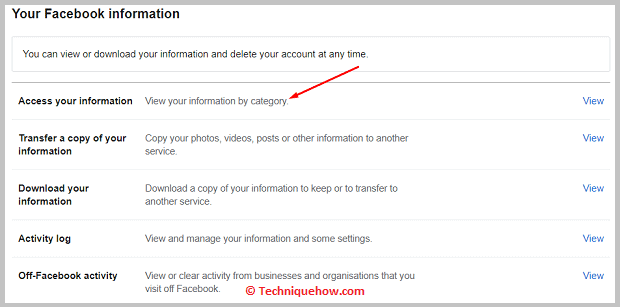
Այն ձեզ կտանի դեպի հետևյալ էջը։ Ձախ կողագոտում դուք կկարողանաք տեսնել Մուտք գործեք ձեր տեղեկատվության վերնագիրը: Դրա տակ կցուցադրվեն տարբեր ընտրանքներ, երկրորդ դիրքում դուք կկարողանաք տեսնել Անձնական տեղեկություններ տարբերակը: Սեղմեք Անձնական տվյալներ ձեր հաշվի ստեղծման ամսաթիվը ստուգելու համար:
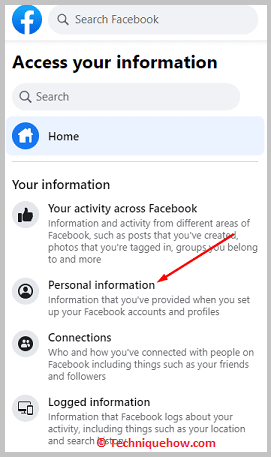
Անմիջապես Անձնական տեղեկություններ էջը կցուցադրվի էկրանի աջ հատվածում:
Քանի որ Facebook-ը հետևում է ձեր հաշվի գործունեությանը, դուք կկարողանաք պարզել, որ բոլոր մանրամասները, որոնք ավելացրել եք ձեր Facebook պրոֆիլին, պահվում են պրոֆիլի տեղեկություններ բաժնում:
Քայլ 4. Ստուգեք ամսաթիվը «Ձեր հաշվի ստեղծման ամսաթիվը»
Հաշվի ստեղծման ամսաթիվը տեսնելու վերջին քայլն է դիտել Ձեր հաշվի ստեղծման ամսաթիվը ամսաթիվ որը գտնվում է Պրոֆիլի տեղեկատվության վերնագրի տակ: Ձեր հաշվի ստեղծման ամսաթվից ներքև դուք կկարողանաք տեսնել հաղորդագրություն Ձեր հաշիվը ստեղծելու ամսաթվի վերաբերյալ: և դրա տակ դուք կկարողանաք տեսնել ամսաթիվ, ամիս և տարի: Հաշվի ստեղծման ամսաթիվն է:
Տես նաեւ: Bluestacks Alternative Mac-ի համար – 4 լավագույն ցուցակ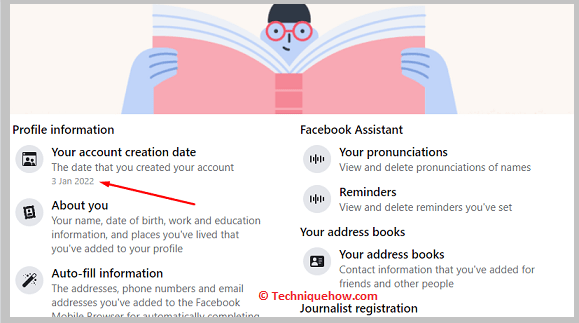
Եթե ցանկանում եք տեսնել ձեր մասին այլ տեղեկություններ, կարող եք սեղմել ձեր մասին ընտրանքը, որը գտնվում է հաշվի ստեղծման ամսաթվից ցածր:
Այժմ, եթե ցանկանում եք տեսնել ձեր ընկերոջ հաշվի ստեղծման ամսաթիվը, ապա դա անելու համար պետք է հետևեք և օգտագործեք այլ մեթոդներ: Ստորև ներկայացված են ձեր ընկերոջ հաշվի ստեղծման ամսաթիվը գտնելու երկու եղանակ:
Ինչպես ստուգել, երբ ինչ-որ մեկը ստեղծել է Facebook-ի հաշիվ.
1. Պրոֆիլի ներդիրից՝
Եթե ցանկանում եք ստուգել ուրիշների Facebook-ի պրոֆիլների հաշվի ստեղծման ամսաթիվը, դուք կարող է այն ուղղակիորեն ստանալ իր պրոֆիլի ներդիրից:
Սակայն, հետևելով այս մեթոդին, դուք չեք կարողանա տեսնել ճշգրիտ ամսաթիվը, միայն ամիսը և տարին:
Դուք պետք է օգտագործեք Facebook-ի պաշտոնական հավելվածը՝ այլ մարդկանց պրոֆիլների ստեղծման ամսաթիվը տեսնելու համար: :
🔴 Հետևելու քայլեր.
Քայլ 1. Համոզվեք, որ Facebook հավելվածը թարմացվել է իր վերջին տարբերակին Play Store-ից կամ App Store. Միացրեք ձեր բջջային սարքը կայուն WiFi-ով կամ միացրեք դրա ինտերնետ կապը:
Քայլ 2. Բացեք Facebook հավելվածը:
Տես նաեւ: Ով է դիտում ձեր Twitter-ի տեսանյութերը – Ինչպես ստուգելՔայլ 3. Այնուհետև դուք պետք է մուտք գործեք ձեր Facebook հաշիվ՝ ճիշտ մուտքագրելով մուտքի հավատարմագրերըմուտքի էջը և սեղմեք Մուտք գործեք:
Քայլ 4. Հաջորդը կտեղափոխվի ձեր հաշվի գլխավոր էջ: Դուք պետք է սեղմեք խոշորացույցի պատկերակը:
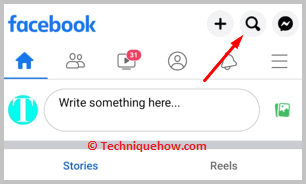
Քայլ 5. Այնուհետև մուտքագրեք անձի անունը որոնման տողում և որոնեք նրա հաշիվը:
Քայլ 6. Որոնման արդյունքներից մուտք գործեք հաշիվ:
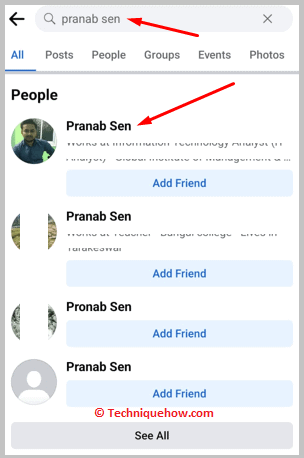
Քայլ 7. Ոլորեք դեպի bio բաժինը: Դուք կկարողանաք տեսնել Միացել է (ամսական տարի):
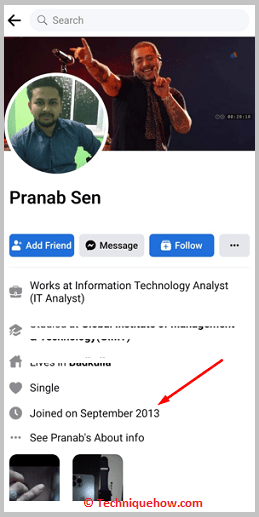
2. Ոլորեք ներքև մինչև վերջին՝ առաջին գործունեությունը տեսնելու համար.
Որոշ պրոֆիլներում դուք չեք կարող տեսնել հաշվի ստեղծման ամիսը և տարին: Սակայն նրա պրոֆիլի ստեղծման տարեթիվը կամ ամսաթիվը պարզելու այլ հնարավոր եղանակ կա: Դուք պետք է գտնեք օգտատիրոջ կողմից վերբեռնված առաջին գործողությունը կամ գրառումը, որպեսզի տեսնեք դրա ամսաթիվը և պարզեք, թե երբ է ստեղծվել հաշիվը:
Սակայն, այս գործընթացը կարող է ժամանակատար մեթոդ լինել, քանի որ անհրաժեշտ է, որ դուք ոլորեք ներքև: իրենց ժամանակացույցի միջոցով՝ տեսնելու առաջին գործունեությունը:
Ժամանակագրության վրա դուք կցուցադրվեք ավելի նոր գրառումով վերևում, և երբ ոլորեք ներքև ժամանակացույցի միջով, դուք կկարողանաք տեսնել ավելի հին գրառումները: . Դուք պետք է գտնեք դրանցից ամենահինը, որը պետք է լինի առաջին գրառումը կամ առաջին գործունեությունը: Այն պետք է լինի ավելի բարձր ծննդյան ամսաթվից: Այնուամենայնիվ, եթե օգտատերը շատ ակտիվ չէ Facebook-ում կամ շատ բան չի հրապարակել իր աքաունթում, ապա շատ ժամանակ չի պահանջվի իր առաջին գործունեությունը պարզելու համար ոլորելով:մինչև ժամանակացույցի վերջը:
Հաճախակի տրվող հարցեր.
1. Ինչպե՞ս ստուգել, թե երբ եք միացել Facebook-ին բջջայինով:
Ստուգելու, թե երբ եք ստեղծել ձեր հաշիվը.
🔴 Հետևելու քայլերը.
Քայլ 1. Կարգավորումներ & գաղտնիություն բաժինը վեբ Facebook-ում:
Քայլ 2. Հաջորդը, սեղմեք Կարգավորումներ և այնուհետև սեղմեք Ձեր Facebook-ի տվյալները:
Քայլ 3. Սեղմեք Մուտք գործեք ձեր տվյալները:
Քայլ 4. Այնուհետև սեղմեք Անձնական տվյալներ և տեսեք հաշվի ստեղծման ամսաթիվը Ձեր հաշվի ստեղծման ամսաթիվը:
2. Որքա՞ն ժամանակ է ես այսօր Ֆեյսբուքում եմ:
Եթե ցանկանում եք իմանալ, թե որքան ժամանակ եք անցկացրել Facebook-ում որոշակի ամսաթվին, դուք պետք է տեսնեք մարտկոցի օգտագործումը Facebook-ում: Այն ցույց է տալիս ժամանակը ժամերով, տեսնելով, որ դուք կկարողանաք իմանալ՝ արդյոք այդ ամսաթվին ավելի քիչ կամ ավելի շատ ժամանակ եք անցկացրել Facebook-ում: Բայց դուք դա կարող եք տեսնել միայն Facebook հավելվածում, այլ ոչ վեբ Facebook-ում:
3. Ինչու՞ Facebook-ի միանալու ամսաթիվը չի ցուցադրվում:
Եթե Facebook-ի միանալու ամսաթիվը չի ցուցադրվում որոշ օգտատերերի պրոֆիլում, դա այն պատճառով է, որ օգտատերը թաքցրել է այն: Բայց դուք կարող եք ոլորել ներքև մինչև նրա ժամանակացույցի վերջը, որպեսզի տեսնեք հրապարակված կամ վերբեռնված առաջին գործողությունը, բայց օգտվողը գտնի իր միանալու ամսաթիվը: Միանալու ամսաթիվը սովորաբար ցուցադրվում է ծննդյան ամսաթվի գրառման վերևում:
